Laravelは、アプリケーションの開発を容易にすることを目的とした非常に人気のあるオープンソースのPHPフレームワークです。試してみる新しいPHPフレームワークを探している場合は、Laravelを試してみてください。
次のガイドでは、Ubuntu16.04LTSベースのApacheサーバーにLaravelをインストールして実行する方法を説明します。このチュートリアルはUbuntu17.xでも機能しますが、サーバーでは、現在のUbuntu16.04LTSのようなUbuntuLTSリリースを使用することをお勧めします。
インストールを続行する前に、ソースと既存のソフトウェアが更新されていることを確認することをお勧めします。
sudo apt-get update
sudo apt-get upgrade
このガイドでは、Ubuntuをベースにした基本的なサーバーが実行されていることを前提としています。 Laravelの前に、不可欠な他のコンポーネントをインストールする必要があります。
PHP7.1のインストール
次のステップは、Laravelを使用する場合に役立ついくつかの追加パッケージとともにPHPをインストールすることです。
sudo add-apt-repository ppa:ondrej/php
sudo apt-get update
sudo apt-get install php7.1 php7.1-mcrypt php7.1-xml php7.1-gd php7.1-opcache php7.1-mbstring
Ubuntu自体のリポジトリにはPHPがありますが、サードパーティのリポジトリはより頻繁に更新されるため、ここにサードパーティのリポジトリを追加することをお勧めします。その手順をスキップして、Ubuntuのバージョンを使用したい場合はそのままにしておくことができます。
今度はApacheサーバーをインストールします。また、ApacheをPHPに接続するには、libapache2-mod-php7.1パッケージをインストールする必要があります。
sudo apt-get install apache2 libapache2-mod-php7.1
最終的に掘り下げる前に、Gitバージョン管理もインストールする必要があります。インストールしている場合は、次の手順をスキップできます。お持ちでない場合は、ガイドに従って最初に設定してください。
Laravelをインストールするには、最初にComposerをインストールする必要があります。これは、PHPの依存関係管理用のツールであり、パッケージに関連付けられている必要なすべてのライブラリを1つにパッケージ化できます。 Laravelとそのすべての依存関係をインストールするには、Composerが必要です。 Laravelフレームワークの実行に必要なすべてのものをダウンロードしてインストールします。 Composerをインストールするには、次のコマンドを発行します。
cd /tmp
curl -sS https://getcomposer.org/installer | php
sudo mv composer.phar /usr/local/bin/composer
curlコマンドは、composer.pharパッケージを/tmpディレクトリにダウンロードします。ただし、composerをグローバルに実行する必要があるため、「composer」という名前で/ usr / local/binディレクトリに移動する必要があります。これで、どこからでもコンポーザーを実行できます。
Laravelをインストールするには、システムのパブリックhtmlディレクトリに移動します。 Ubuntuを使用していてApacheを使用しているため、/ var / www/htmlディレクトリにインストールします。
cd /var/www/html
sudo composer create-project laravel/laravel your-project --prefer-dist
上記のコマンドは「あなたのプロジェクト」を作成します "Laravelがインストールされているディレクトリ。Composerはgitを使用して、Laravelが機能するために必要なすべてのパッケージとモジュールをダウンロードしてインストールします。
Laravelをインストールしたので、ApacheWebサーバーを構成するステップに進みます。
次のステップは、プロジェクトディレクトリに適切な権限を与えることです。このためには、www-dataグループからのアクセスを有効にし、ストレージディレクトリへの書き込み権限を付与する必要があります。
sudo chgrp -R www-data /var/www/html/your-project
sudo chmod -R 775 /var/www/html/your-project/storage
次に、/ etc / apache2 / sites-availableディレクトリに移動し、次のコマンドを使用して、laravelインストール用の構成ファイルを作成します。
cd /etc/apache2/sites-available
sudo nano laravel.conf
次に、次のコンテンツをファイルに追加し、保存後に閉じます。 yourdomain.tldをファイル内のWebサイトのドメイン名に置き換えます。
<VirtualHost *:80>
ServerName yourdomain.tld
ServerAdmin [email protected]
DocumentRoot /var/www/html/your-project/public
<Directory /var/www/html/your-project>
AllowOverride All
</Directory>
ErrorLog ${APACHE_LOG_DIR}/error.log
CustomLog ${APACHE_LOG_DIR}/access.log combined
</VirtualHost>
次に、この新しく作成された.confファイルを有効にし、デフォルトのApacheインストールでインストールされるデフォルトの.confファイルを無効にする必要があります。また、パーマリンクが正しく機能できるように、mod_rewriteを有効にする必要があります。
sudo a2dissite 000-default.conf
sudo a2ensite laravel.conf
sudo a2enmod rewrite
sudo service apache2 restart
これでLaravelのインストールが完了しました。ウェブブラウザ(私の場合はhttp://192.168.1.100)を使用して、サーバーのIPアドレスまたはドメイン名にアクセスします。 Laravelのデフォルトページが表示されます。
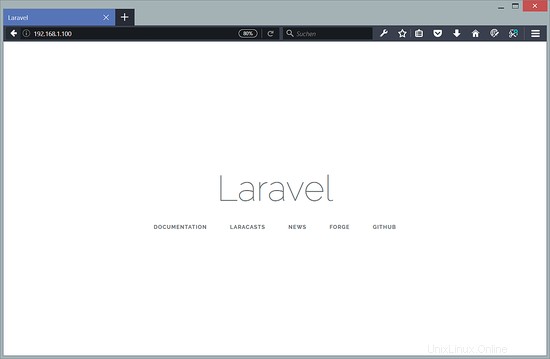
このチュートリアルは、VMWareおよびVirtualboxと互換性のあるovf/ova形式の仮想マシンイメージをすぐに使用できる状態で利用できます。仮想マシンイメージは、次のログイン詳細を使用します:
SSH/シェルログイン
ユーザー名:管理者
パスワード:howtoforge
rootユーザーになるには、次のコマンドを実行します:sudo -s
Password:howtoforge
VMのIPは192.168.1.100で、ファイル/ etc / network/interfacesで変更できます。仮想マシンを保護するために、上記のすべてのパスワードを変更してください。